| 1 | Allumez votre ordinateur. (Vous devez vous connecter avec les droits d'administrateur.) Fermez toutes les applications avant de commencer la configuration. |
| 2 | Insérez le CD-ROM fourni dans son lecteur. L’écran d’accueil s’affiche automatiquement. Choisissez votre modèle d'imprimante et votre langue. |
| 3 | Cliquez sur l’option Installer le pilote d'imprimante de l’écran de menu. 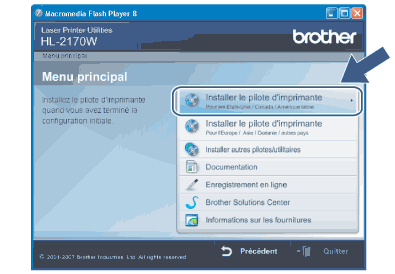 |
| 4 | Cliquez sur Utilisateurs du réseau sans fil. 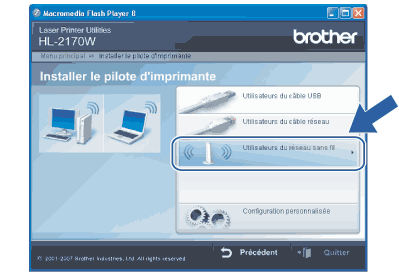 |
| 5 | Sélectionnez Configuration sans fil et installation de pilote (recommandé) ou Configuration sans fil uniquement puis cliquez sur Suivant.  |
| 6 | Sélectionnez Installation étape par étape (recommandé) puis cliquez sur Suivant. 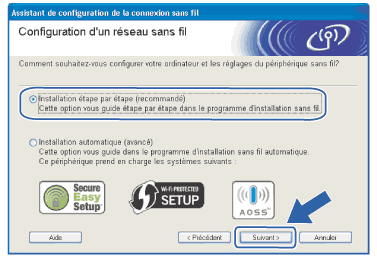 |
| 7 | Sélectionnez A l'aide d'un câble (recommandé) puis cliquez sur Suivant. 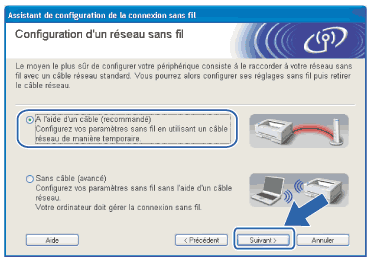 |
| 8 | Connectez l'appareil sans fil Brother à votre point d'accès à l’aide d’un câble réseau et cliquez sur Suivant. 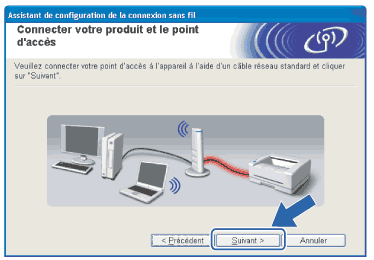 |
| 9 | Sélectionnez l’imprimante à configurer puis cliquez sur Suivant. Si la liste est vide, vérifiez que le point d'accès et l'imprimante sont sous tension puis cliquez sur Rafraîchir. 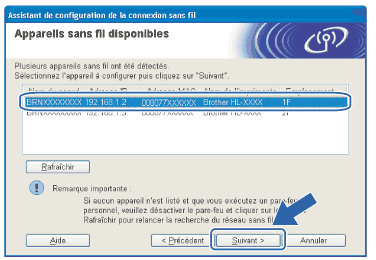 |
| 10 | L'assistant recherche les réseaux sans fil disponibles à partir de votre imprimante. Sélectionnez le réseau sans fil que vous souhaitez associer à l'imprimante puis cliquez sur Suivant. 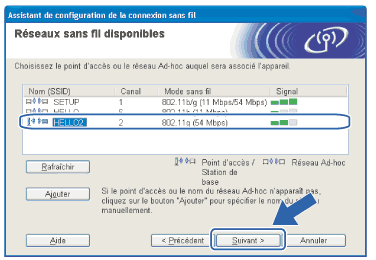 |
| 11 | Si votre réseau n'est pas configuré pour l'authentification et le cryptage, l'écran suivant s'affiche.Pour continuer la configuration, cliquez sur OK et passez à l'étape 13.  |
| 12 | Si votre réseau est configuré pour l'authentification et le cryptage, l'écran suivant s'affiche. Quand vous installez votre imprimante sans fil Brother, vous devez vous assurer qu'elle est configurée pour correspondre aux paramètres d'authentification et de cryptage de votre réseau sans fil existant. Choisissez la Méthode d'authentification et le Mode de cryptage dans les listes déroulantes de chaque option. Entrez ensuite la Clé du réseau et Confirmez la clé du réseau puis cliquez sur Suivant. 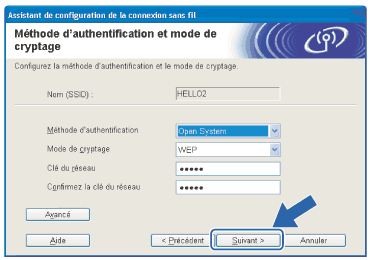 |
| 13 | Cliquez sur Suivant. Les paramètres sont envoyés à votre imprimante. Ils restent inchangés si vous cliquez sur Annuler. 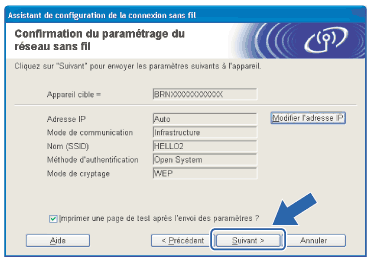 |
| 14 | Déconnectez le câble réseau reliant votre point d’accès (hub ou routeur) à l’imprimante et cliquez sur Suivant.  |
|